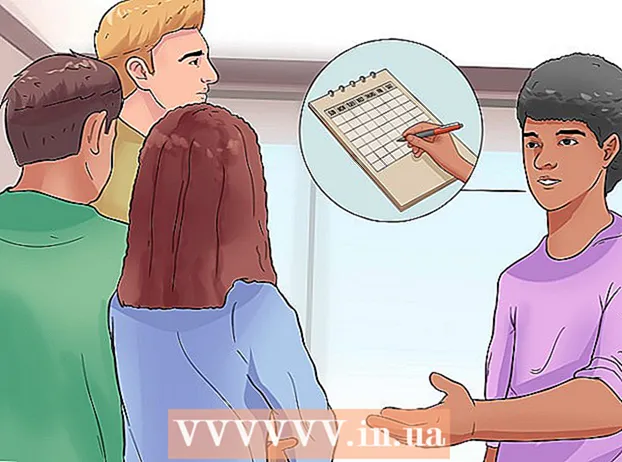Autora:
Christy White
Data De La Creació:
8 Ser Possible 2021
Data D’Actualització:
1 Juliol 2024

Content
- Per trepitjar
- Part 1 de 3: baixar una imatge d'Internet
- Part 2 de 3: converteix la imatge descarregada
- Part 3 de 3: convertir una imatge ja emmagatzemada a l'ordinador
El format de fitxer PNG (gràfics de xarxa portàtils) és un format popular per a imatges i s’utilitza sovint en el disseny gràfic. Per exemple, si teniu un fitxer d'imatge en format JPEG o GIF, podeu utilitzar el programa d'edició d'imatges més estàndard per desar aquesta imatge com a PNG. Per aprendre a fer-ho, podeu començar a la primera part.
Per trepitjar
Part 1 de 3: baixar una imatge d'Internet
 Inicieu el vostre motor de cerca preferit. Feu-ho fent doble clic a la icona del navegador a l'escriptori o completant el pas següent si teniu un navegador predeterminat.
Inicieu el vostre motor de cerca preferit. Feu-ho fent doble clic a la icona del navegador a l'escriptori o completant el pas següent si teniu un navegador predeterminat.  Cerqueu a Internet el PNG que vulgueu descarregar. És possible que vulgueu obtenir una imatge editada, un PNG completament en blanc o un PNG de vora per a la vostra foto preferida. Si utilitzeu Google Chrome, només podeu escriure el que voleu baixar com a PNG i seleccionar la pestanya "Imatge". Si utilitzeu Yahoo, escriviu el que voleu baixar com a PNG i seleccioneu la pestanya "Imatge", igual que amb Google. El mateix passa amb Bing. A Imgur només heu d’escriure alguna cosa i les imatges es mostraran automàticament.
Cerqueu a Internet el PNG que vulgueu descarregar. És possible que vulgueu obtenir una imatge editada, un PNG completament en blanc o un PNG de vora per a la vostra foto preferida. Si utilitzeu Google Chrome, només podeu escriure el que voleu baixar com a PNG i seleccionar la pestanya "Imatge". Si utilitzeu Yahoo, escriviu el que voleu baixar com a PNG i seleccioneu la pestanya "Imatge", igual que amb Google. El mateix passa amb Bing. A Imgur només heu d’escriure alguna cosa i les imatges es mostraran automàticament. - Tingueu en compte que les imatges es mostraran automàticament quan escriviu "imatges" després d'una cerca a Google, Yahoo o Bing.
- Assegureu-vos d'afegir "PNG" al final de la cerca de manera que només es mostrin fitxers PNG.
 Cerqueu el PNG que vulgueu i feu-hi clic. Si mostra un tauler de quadres blanc i gris "abans" de fer clic a la imatge, no es tracta d'un fitxer PNG real i en altres plataformes es mostrarà la imatge amb quadrats blancs i grisos darrere, cosa que no està realment pensada. En lloc d’això, busqueu PNG amb un fons blanc sòlid.
Cerqueu el PNG que vulgueu i feu-hi clic. Si mostra un tauler de quadres blanc i gris "abans" de fer clic a la imatge, no es tracta d'un fitxer PNG real i en altres plataformes es mostrarà la imatge amb quadrats blancs i grisos darrere, cosa que no està realment pensada. En lloc d’això, busqueu PNG amb un fons blanc sòlid. - Podeu veure la mida de la imatge posant el cursor del ratolí a sobre de Google.
 Espereu que es processi la imatge. Quan feu clic a un PNG que vulgueu, espereu uns 5 segons a eliminar el fons blanc sòlid. Tingueu en compte que està bé si hi ha un fons blanc i gris quan realment feu clic al PNG. Això és necessari perquè pugui mostrar un fons transparent i no només una imatge amb un fons blanc sòlid.
Espereu que es processi la imatge. Quan feu clic a un PNG que vulgueu, espereu uns 5 segons a eliminar el fons blanc sòlid. Tingueu en compte que està bé si hi ha un fons blanc i gris quan realment feu clic al PNG. Això és necessari perquè pugui mostrar un fons transparent i no només una imatge amb un fons blanc sòlid. - La imatge es mostrarà amb la màxima qualitat durant el processament. Un cop finalitzada la càrrega, mostrarà la màxima qualitat del motor de cerca.
 Feu clic amb el botó dret al PNG i seleccioneu "Desa la imatge com a". El botó "Desa la imatge com a ..." es tornarà blau quan hi feu clic.
Feu clic amb el botó dret al PNG i seleccioneu "Desa la imatge com a". El botó "Desa la imatge com a ..." es tornarà blau quan hi feu clic.  Canvieu el nom del fitxer d'imatge. Això ajudarà a localitzar el fitxer més endavant. Tanmateix, això és opcional i podeu mantenir el mateix nom que us dóna la imatge.
Canvieu el nom del fitxer d'imatge. Això ajudarà a localitzar el fitxer més endavant. Tanmateix, això és opcional i podeu mantenir el mateix nom que us dóna la imatge. - Per descomptat, trieu un nom raonable. Si el PNG que descarregueu mostra un arbre vermell a la tardor, no nomeneu el fitxer "Arbre d'hivern". Això només afegirà confusió.
- De vegades menys és més. També podeu trucar al PNG "PNG1" si us ajuda.
 Afegiu etiquetes d'imatge al fitxer. Això afegeix una capa addicional de descripcions perquè pugueu trobar fàcilment el PNG. Trieu etiquetes relacionades amb el color de la imatge, la mida de la imatge, la importància de la imatge i on trobar-la al vostre ordinador.
Afegiu etiquetes d'imatge al fitxer. Això afegeix una capa addicional de descripcions perquè pugueu trobar fàcilment el PNG. Trieu etiquetes relacionades amb el color de la imatge, la mida de la imatge, la importància de la imatge i on trobar-la al vostre ordinador.  Seleccioneu una carpeta on posar la imatge. Aquest és un dels passos més importants, ja que els noms i les etiquetes no us ajudaran si cerqueu al directori equivocat. L’escriptori, els documents i les descàrregues són carpetes per col·locar la imatge que esteu baixant, tret que sigui per a un projecte per al qual heu creat una carpeta específica.
Seleccioneu una carpeta on posar la imatge. Aquest és un dels passos més importants, ja que els noms i les etiquetes no us ajudaran si cerqueu al directori equivocat. L’escriptori, els documents i les descàrregues són carpetes per col·locar la imatge que esteu baixant, tret que sigui per a un projecte per al qual heu creat una carpeta específica.  Trieu un tipus d’imatge. No, no heu de triar si voleu un PNG o un JPG, etc. Només heu de seleccionar si és per a tots els fitxers o per a un fitxer específic. Per exemple, no es desarà com a fitxer .exe o .pdf. Simplement ajuda a poder obrir PNG.
Trieu un tipus d’imatge. No, no heu de triar si voleu un PNG o un JPG, etc. Només heu de seleccionar si és per a tots els fitxers o per a un fitxer específic. Per exemple, no es desarà com a fitxer .exe o .pdf. Simplement ajuda a poder obrir PNG.  Feu clic al botó "Desa" i espereu que es baixi el PNG. Si es desa com una altra cosa que [el vostre nom per a la imatge] .png, cerqueu un altre PNG o intenteu esbrinar què ha fallat.
Feu clic al botó "Desa" i espereu que es baixi el PNG. Si es desa com una altra cosa que [el vostre nom per a la imatge] .png, cerqueu un altre PNG o intenteu esbrinar què ha fallat.
Part 2 de 3: converteix la imatge descarregada
 Obriu un programari d’edició d’imatges com Paint per a Windows o Paintbrush per a Mac. Simplement feu doble clic a la icona del programari a l'escriptori, si hi és, o bé feu-hi clic a la llista de programes.
Obriu un programari d’edició d’imatges com Paint per a Windows o Paintbrush per a Mac. Simplement feu doble clic a la icona del programari a l'escriptori, si hi és, o bé feu-hi clic a la llista de programes.  Obriu la imatge que heu desat. Aneu a la finestra on es troba la imatge que heu desat. Feu clic i mantingueu premuda la imatge, arrossegueu-la i deixeu-la anar a l'editor per mostrar-la.
Obriu la imatge que heu desat. Aneu a la finestra on es troba la imatge que heu desat. Feu clic i mantingueu premuda la imatge, arrossegueu-la i deixeu-la anar a l'editor per mostrar-la.  Editeu la imatge. Si voleu, podeu canviar la mida o canviar la mida de la imatge abans de desar-la com a PNG; fins i tot podeu afegir text mitjançant l'eina de text del vostre programari. Tot i això, és completament opcional.
Editeu la imatge. Si voleu, podeu canviar la mida o canviar la mida de la imatge abans de desar-la com a PNG; fins i tot podeu afegir text mitjançant l'eina de text del vostre programari. Tot i això, és completament opcional.  Deseu la imatge com a PNG. Feu clic a "Fitxer" a la part superior esquerra de l'editor i trieu "Desa com a".
Deseu la imatge com a PNG. Feu clic a "Fitxer" a la part superior esquerra de l'editor i trieu "Desa com a". - Introduïu un nom de fitxer escrivint el nom desitjat al camp Nom del fitxer.
- Feu clic al menú desplegable "Desa com a tipus" a sota del camp Nom del fitxer per veure tots els formats compatibles en què es pot desar la imatge.
- Seleccioneu "PNG" i feu clic a "Desa". El fitxer es desarà a la mateixa carpeta que l’original, però com a fitxer PNG.
Part 3 de 3: convertir una imatge ja emmagatzemada a l'ordinador
 Cerqueu la imatge. Utilitzeu Explorer i aneu a la carpeta específica que conté la imatge que voleu convertir al format PNG. Mantingueu oberta aquesta finestra un cop hàgiu trobat la imatge.
Cerqueu la imatge. Utilitzeu Explorer i aneu a la carpeta específica que conté la imatge que voleu convertir al format PNG. Mantingueu oberta aquesta finestra un cop hàgiu trobat la imatge.  Obriu un programari d’edició d’imatges com Paint per a Windows o Paintbrush per a Mac. Simplement feu doble clic a la icona del programari a l'escriptori, si hi és, o bé feu-hi clic a la llista de programes.
Obriu un programari d’edició d’imatges com Paint per a Windows o Paintbrush per a Mac. Simplement feu doble clic a la icona del programari a l'escriptori, si hi és, o bé feu-hi clic a la llista de programes.  Obriu la imatge que heu desat. Aneu a la finestra on es troba la imatge que heu desat. Feu clic i mantingueu premuda la imatge, arrossegueu-la i deixeu-la anar a l'editor per mostrar-la.
Obriu la imatge que heu desat. Aneu a la finestra on es troba la imatge que heu desat. Feu clic i mantingueu premuda la imatge, arrossegueu-la i deixeu-la anar a l'editor per mostrar-la.  Editeu la imatge. Si voleu, podeu canviar la mida o canviar la mida de la imatge abans de desar-la com a PNG; fins i tot podeu afegir text mitjançant l'eina de text del vostre programari. Tot i això, és completament opcional.
Editeu la imatge. Si voleu, podeu canviar la mida o canviar la mida de la imatge abans de desar-la com a PNG; fins i tot podeu afegir text mitjançant l'eina de text del vostre programari. Tot i això, és completament opcional.  Deseu la imatge com a PNG. Feu clic a "Fitxer" a la part superior esquerra de l'editor i trieu "Desa com".
Deseu la imatge com a PNG. Feu clic a "Fitxer" a la part superior esquerra de l'editor i trieu "Desa com". - Introduïu un nom de fitxer escrivint el nom desitjat al camp Nom del fitxer.
- Feu clic al menú desplegable "Desa com a tipus" a sota del camp Nom del fitxer per veure tots els formats compatibles en què es pot desar la imatge.
- Seleccioneu "PNG" i feu clic a "Desa". El fitxer es desarà a la mateixa carpeta que l’original, però com a fitxer PNG.